このセクションでは、移植可能なアプリまたは共有アプリに FlexPie コントロールを追加し、そこにデータを追加する方法について説明します。C# または XAML で ComponentOne for Xamarin コンポーネントを追加する方法については、「C# によるコンポーネントの追加」または「XAML によるコンポーネントの追加」を参照してください。
このトピックは 3 つの手順で構成されます。
次の図は、上記の手順を実行した後の FlexPie を示しています。
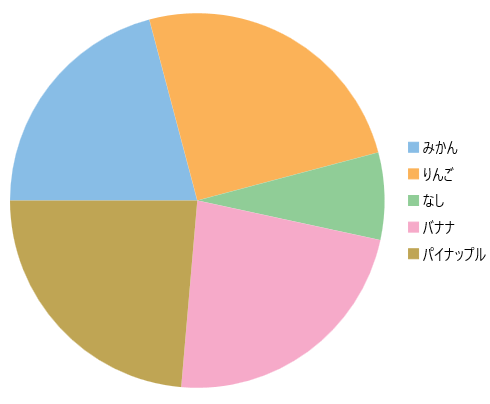
手順 1:FlexPie のデータソースの作成
次のクラスは、FlexPie のデータソースとして機能します。
| C# |
コードのコピー
|
|---|---|
class FlexPieDataSource { private List<FruitEntity> entityList; public List<FruitEntity> Data { get { return entityList; } } public FlexPieDataSource() { entityList = new List<FruitEntity>(); string[] fruits = new string[] { "みかん", "りんご", "なし", "バナナ", "パイナップル" }; Random random = new Random(); for (int i = 0; i < fruits.Length; i++) { decimal value = (decimal)random.NextDouble() * 100; entityList.Add(new FruitEntity(fruits[i], value)); } } } class FruitEntity { public string Name { get; set; } public decimal Value { get; set; } public FruitEntity(string name, decimal value) { this.Name = name; this.Value = value; } } |
|
手順 2:FlexPie コントロールの追加
C# または XAML で FlexPie コントロールを初期化するには、次の手順を実行します。
C# のコード
- 新しいクラス(QuickStart.cs など)をポータブルまたは共有プロジェクトに追加し、以下のように参照を含めます。
C# コードのコピーusing Xamarin.Forms; using C1.Xamarin.Forms.Chart;
- FlexPie コントロールを新しいメソッド GetFlexPie() 内でインスタンス化します。
C# コードのコピーpublic static FlexPie GetFlexPie() { FlexPie chart = new FlexPie(); FlexPieDataSource ds = new FlexPieDataSource(); chart.BindingName = "Name"; chart.Binding = "Value"; chart.ItemsSource = ds.Data; return chart; }
XAML のコード
- 新しい Content Page(FlexPieQuickStart.xaml など)をポータブルまたは共有プロジェクトに追加し、<ContentPage> タグを変更して、以下のように参照を含めます。
XAML コードのコピー<ContentPage xmlns="http://xamarin.com/schemas/2014/forms" xmlns:x="http://schemas.microsoft.com/winfx/2009/xaml" xmlns:c1="clr-namespace:C1.Xamarin.Forms.Chart;assembly=C1.Xamarin.Forms.Chart" x:Class="QuickstartChart.FlexPieQuickStart">
- FlexPie コントロールを初期化します。それには、コントロールの <ContentPage></ContentPage> タグ間の <StackLayout></StackLayout> タグ内で、次のようにマークアップを追加します。
XAML コードのコピー<StackLayout> <c1:FlexPie x:Name="chart" ItemsSource="{Binding Data}" BindingName="Name" Binding="Value" Grid.Row="1" Grid.ColumnSpan="2" VerticalOptions="FillAndExpand"> </c1:FlexPie> </StackLayout>
- ソリューションエクスプローラーで、FlexPieQuickStart.xaml ノードを展開し、FlexPieQuickStart.xaml.cs を開いて、C# コードビハインドを開きます。
- FlexPieQuickStart() クラスコンストラクタで、FlexPieDataSource の新しいインスタンスを FlexPie の BindingContext として設定します。
次のコードは、上の手順を実行した後の
QuickStart()クラスコンストラクタを示します。C# コードのコピーpublic FlexPieQuickStart() { InitializeComponent(); chart.BindingContext = new FlexPieDataSource(); }
手順 3:プロジェクトの実行
- ソリューションエクスプローラーで、App.xaml.cs をダブルクリックして開きます。
- FlexPie コントロールを表示するには、次の手順を実行します。
-
C# クラスを返すには、次の手順を実行します。 クラスコンストラクタ App() で、新しい ContentPage を MainPage として設定し、コントロールを ContentPage の Content に割り当てます。それには、メソッド GetFlexPie() (前の手順「手順 2:FlexPie コントロールの追加」で定義済み)を呼び出します。
次のコードは、上記の手順を実行した後のクラスコンストラクタ App() を示します。
C# コードのコピーpublic App() { // アプリケーションのルートページ MainPage = new ContentPage { Content = FlexPieQuickStart.GetFlexPie() }; }
-
Content Page を返すには、次の手順を実行します。 クラスコンストラクタ App() で、Content Page QuickStart を MainPage として設定します。
次のコードは、この手順を実行した後のクラスコンストラクタ App() を示します。
C# コードのコピーpublic App() { // アプリケーションのルートページ MainPage = new FlexPieQuickStart(); }
-
C# クラスを返すには、次の手順を実行します。 クラスコンストラクタ App() で、新しい ContentPage を MainPage として設定し、コントロールを ContentPage の Content に割り当てます。それには、メソッド GetFlexPie() (前の手順「手順 2:FlexPie コントロールの追加」で定義済み)を呼び出します。
- iOS および UWP アプリを実行するには、いくつかの追加手順が必要です。
-
iOS アプリ::
- ソリューションエクスプローラーで、YourAppName.iOS プロジェクト内の AppDelegate.cs をダブルクリックして開きます。
- 次のコードを FinishedLaunching() メソッドに追加します。
C# コードのコピーC1.Xamarin.Forms.Chart.Platform.iOS.FlexPieRenderer.Init();
-
UWP アプリ:
- ソリューションエクスプローラーで、MainPage.xaml を展開します。
- MainPage.xaml.cs をダブルクリックして開きます。
- 次のコードをクラスコンストラクタに追加します。
C# コードのコピーC1.Xamarin.Forms.Chart.Platform.UWP.FlexPieRenderer.Init();
-
Release モードで UWP アプリケーションをコンパイルする場合は、アプリケーションに正しいアセンブリを含めるために、App.xaml.cs の OnLaunched メソッドに次のコードを明示的に追加する必要があります。
C# コードのコピーvar assembliesToInclude = new List<Assembly>(); assembliesToInclude.Add(typeof(C1.Xamarin.Forms.Chart.Platform.UWP.FlexChartRenderer) .GetTypeInfo().Assembly); assembliesToInclude.Add(typeof(C1.UWP.Chart.FlexChart).GetTypeInfo().Assembly); Xamarin.Forms.Forms.Init(e, assembliesToInclude);
-
iOS アプリ::
- F5 キーを押してプロジェクトを実行します。